Vous cherchez comment faire pour insérer la carte SIM à l’intérieur de votre Motorola Moto G41. En effet, vous devez changer de SIM ou encore vous avez changé d’opérateur mais aussi vous avez perdu votre SIM. Dans ce tutoriel nous détaillerons comment faire pour ouvrir le compartiment SIM de votre Motorola Moto G41, puis dans quel sens mettre votre carte SIM. Dans un deuxième temps nous verrons comment faire pour activer votre carte SIM. Ensuite nous détaillerons comment faire pour désinstaller le verrouillage de votre carter SIM. A la fin de cet article nous verrons comment faire pour retirer la carte SIM de votre smartphone Android.
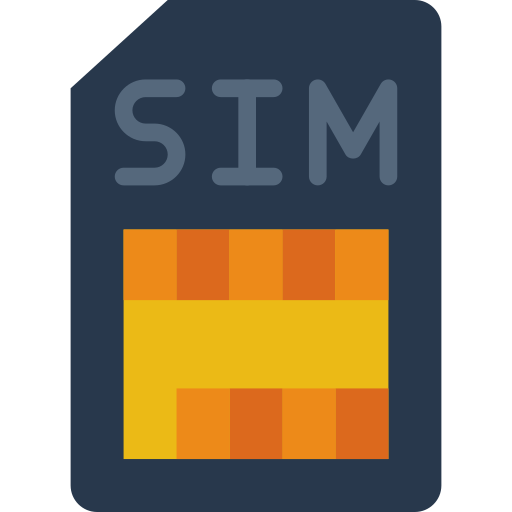
Par quel moyen ouvrir le compartiment SIM de votre Motorola Moto G41?
Pour ouvrir le compartiment où est la SIM, il suffira d’un trombone ou encore du petit objet en métal. Sur un des côtés de votre android vous allez pouvoir voir un petit encadré à côté duquel vous aurez un petit trou. Vous devez insérer le trombone dans ce trou et appuyez assez fort. Le compartiment SIM et SD s’ouvrira. Retirer doucement le tiroir de la fente.

Par quel moyen mettre la carte SIM sur Motorola Moto G41?
En effet, il ne sera pas toujours simple de savoir dans quel sens placer la carte SIM et dans quel emplacement. Une fois que vous aurez ouvert cet emplacement SIM et SD de votre Motorola Moto G41, vous devez mettre la carte SIM au bon endroit. Nous verrons quelle carte SIM correspond à votre Motorola Moto G41.
Ce qu’il faut faire pour placer la carte SIM à l’intérieur de votre Motorola Moto G41
Vous devrez ouvrir l’emplacement SIM comme détaillé au niveau du chapitre précédent. La puce de la carte SIM doit arriver en contact avec le téléphone une fois le tiroir refermé. Le plus simple sera de suivre la forme de l’emplacement dédié à votre Nano-SIM ou encore Micro-SIM .

Par quel moyen activer la carte SIM dans votre Motorola Moto G41?
Lorsque vous insérez une carte SIM, en général votre android reconnaît automatiquement l’insertion d’une nouvelle carte SIM. Par moment il sera demandé le code PIN de la carte. Si cette carte est neuve alors le code PIN sera 0000 , sinon le code sera celui que vous avez défini préalablement.
Quelles sont les solutions si jamais ma carte SIM n’est toujours pas reconnue dans mon Motorola Moto G41?
- Commencez par regarder que vous avez installé la carte SIM dans le bon sens
- Puis redémarrer votre Motorola Moto G41
Si jamais votre Motorola Moto G41 ne reconnaît toujours pas votre SIM, alors ouvrez les paramètres de votre Motorola Moto G41. Puis cliquez sur Connexions ou encore Cartes SIM et réseaux mobiles , puis Gestion des cartes SIM . Choisissez puis la carte SIM et activez-la.
Par moment vous souhaiterez activer la double SIM sur votre Motorola Moto G41, n’hésitez pas à parcourir notre article.
Par quel moyen désactiver le verrouillage de la carte SIM?
Pour retirer le verrouillage de la carte SIM, rien de plus facile:
- Ouvrez les paramètres de votre Motorola Moto G41
- Faites défiler le menu
- Choisissez Données biométriques et Sécurité ou encore Sécurité ou encore Sécurité et confidentialité
- Puis sur Autres paramètres de sécurité
- Puis cliquez sur Définir Verrouillage SIM ou encore Cryptage et référence
- Décochez Verrouillage de la carte SIM
Par quel moyen retirer la carte SIM de votre Motorola Moto G41?
Et ainsi retirer une carte SIM, il suffit de faire l’inverse. Servez-vous de l’outils d’éjection afin d’ouvrir le tiroir où se situe les carte SIM et SD. Replacez le tiroir dans le même sens qu’en l’ouvrant.
Si jamais vous cherchez à désactiver la carte SIM sans l’enlever, rendez vous dans les les paramètres de votre Motorola Moto G41. Puis cliquez sur Connexions ou encore Cartes SIM et réseaux mobiles , et ensuite Gestion des cartes SIM . Choisissez ensuite la carte SIM à désactiver et décocher.
Si vous cherchez d’autres tutoriels sur votre Motorola Moto G41, nous vous invitons à parcourir les autres pages de la catégorie : Motorola Moto G41.
